Annons
 För ett par veckor sedan skrev jag en artikel där jag beskrev några av funktionerna Microsoft dödar äntligen Windows VistaMicrosoft kommer snart att sända Windows Vista till historikens soptunna. Så om du kör Vista är det dags att uppgradera till en nyare version av Windows. Välj ditt gift! Läs mer Jag gillade särskilt Vista. Men i kommentarerna Justin och anob påpekade att ett par funktioner jag hade nämnt var inte riktigt Vista specifikt.
För ett par veckor sedan skrev jag en artikel där jag beskrev några av funktionerna Microsoft dödar äntligen Windows VistaMicrosoft kommer snart att sända Windows Vista till historikens soptunna. Så om du kör Vista är det dags att uppgradera till en nyare version av Windows. Välj ditt gift! Läs mer Jag gillade särskilt Vista. Men i kommentarerna Justin och anob påpekade att ett par funktioner jag hade nämnt var inte riktigt Vista specifikt.
Jag bestämde mig för att det var dags att lära mig själv hur man verkligen skulle använda en av Vistas bästa nya funktioner ”¦ Windows Search.
Ja, jag vet ”wow, spännande grejer. Det är inte något jag brukade bry mig om heller. Jag kommer ihåg när jag hörde Microsoft slås på om Vista-sökfunktionerna i Vista, jag brydde mig verkligen inte om att jag satt fast i Win32 / XP-stilnavigering av menyer och former och flikar. Varför skulle jag vara intresserad av att ändra det som redan fungerade för mig?
I år kom jag dock till en punkt där standardmappsystemet bara inte fungerade för mig. Jag är universitetsstudent och har hållit mina filer och mappar organiserade ganska bra, men efter att ha tillbringat så mycket tid ständigt navigera genom mapp efter undermapp blev jag äntligen trött på det och jag började leta efter något mer produktiv.
Det konstiga är att det tar så lite ansträngning att vänja sig med att använda den integrerade Windows-sökningen, det tar bara lite tid att återskapa gamla vanor.
Jag hoppas att den här guiden kan hjälpa dig att göra just det eftersom jag kommer att täcka hur du kan använda använda Windows Search. Del 1 handlar om att ställa in Sök för att fungera optimalt. Del två handlar om hur man bäst använder sig av de många funktionerna i Search själv i din organisation.
1) Uppdatera sökning
Det allra första jag rekommenderar att du gör är att ladda ner det nya Windows Search 4.0 och uppdatera ditt system (detta gäller även XP).
Med Vista finns det inga nya funktioner eller ändringar i användargränssnittet men Windows indexeringsteknologi fungerar betydligt snabbare. (Om du använder XP, då du kommer se ett helt nytt sökgränssnitt, och jag föreslår att du laddar ner den här uppdateringen om du inte redan har gjort det.)
Efter uppdatering kan du sedan ändra sökalternativen med avsnittet Indexering i kontrollpanelen. Det enklaste sättet att få tillgång till det är genom att helt enkelt skriva "Index" i startmenyn.
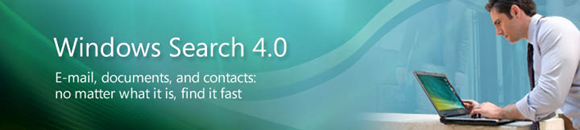
2) Optimera indexet
Här är platsen där du kan ändra exakt vad Sök indexerar och när det indexeras. Du kan också bygga om det från grunden, något jag skulle rekommendera varannan tredje månad. Utan detta kommer gamla filer som inte längre existerar att hänga runt i indexet och krossa dina sökningar och bromsa ner dem. Du hittar att Windows Search 4.0 kommer att bygga upp ditt index mycket snabbare än tidigare versioner.
I indexeringsalternativen tillåter alternativet "Avancerade" att ändra vilka filtyper som ingår i indexet. Det är en lång lista och en tidskrävande uppgift att göra ordentligt, men jag skulle rekommendera att du snabbt går igenom listan för att se vad som kanske inte är nödvändigt.
Exempelvis ingick kommandot och erövrar spelkampanjfiler onödigt i mina, liksom textfiler som jag visste att jag aldrig skulle behöva söka efter.
Ett bra sätt att hitta vilka filer du inte behöver är att köra en ospecifik sökning och titta på resultaten. Chansen är stor att du kommer att se några typer av filer som är ganska irrelevanta och onödiga, högerklicka på dessa och titta på filtyperna i egenskapspanelen.
I skärmdumpen nedan kan du se problemen med att ha ett gammalt index. Här är fragment av gamla filer som har tagits bort men som fortfarande ingår i sökningen. Om du vill bygga om den ska du snabbt lämna datorn igång hela natten. Bakgrundsindexning saktar ner eller pausar med användaraktivitet, så om du bara har din dator på när du använder den kommer det att ta betydligt längre tid att slutföra ett fullständigt index.
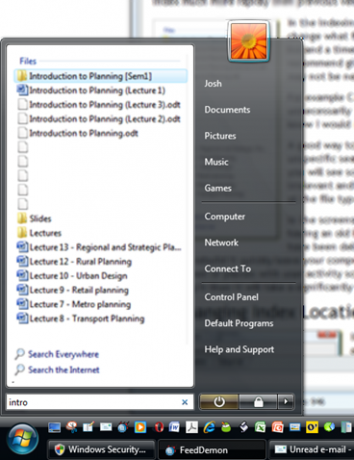
3) Ändra indexplatser
I 'Indexeringsalternativ' kan du också ändra de områden på hårddisken som du vill indexeras.
Ändringsknappen tar dig till alternativen, men du måste avslöja "alla platser" för att få en fullständig översikt som jag har i skärmdumpen här.
Jag föreslår att vissa områden på hårddisken utesluts från indexering. Till exempel har jag inget behov av att alla System32-filer ska inkluderas.
Det är upp till dig hur du vill att Sök ska fungera, men jag föreslår att du optimerar den så att den passar bara de filer du alltid vill ha snabbt att ringa upp. Om du behöver söka efter andra sällan nödvändiga filer eller systemmappar kommer sökningen fortfarande att hitta dem, bara lite långsammare.
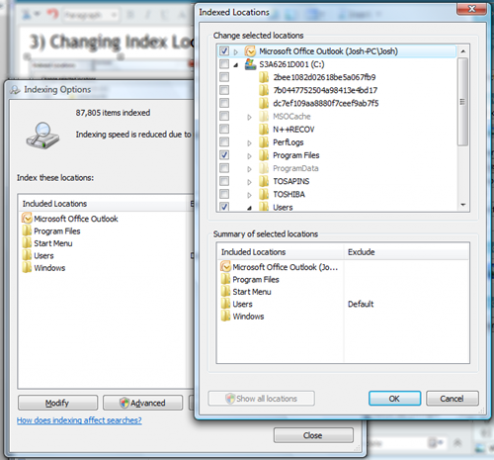
4) Ändra standard Windows-sökning
Om du har Vista SP1 är det nu valfritt att använda Windows-sökning som standardindexningstjänst. Du kan ändra den till vilken som helst tredjeparts indexeringsteknik, t.ex. Google Desktop.
Att ställa in det som standard är nu så enkelt som att öppna panelen “Standardprogram” och sedan koppla sökprotokollet till den tredje parts tjänst du vill ha. Du måste också ställa in detta program som standard.
Jag hoppas att detta hjälper dig att få de mest exakta sökresultaten så snabbt som möjligt. En del av det är ganska grundläggande jag vet, men i del två kommer jag att gå igenom hur man söker med filter, sparade sökningar och virtuella mappar som gör din organisation mycket enklare.
bildkredit: Windows Search 4.0 Image © Microsoft 2008
Tidigare MakeUseOf-författare. Laurence har publicerat 30 inlägg för sajten.

